Панель: ![]()
Лента: вкладка Редактор > панель Инструменты > Выровнять
Классическое меню: Инструменты > Редактировать > Выровнять
Выравнивание объектов по указанному вектору, который задается двумя целевыми точками. В результате выравнивания объектов выполняется их перемещение, поворот и масштабирование (по запросу).
Выравнивание объектов
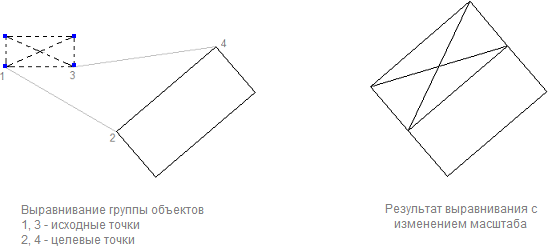
1.Выберите объекты, которые следует выровнять;
2.В ленте меню выберите команду Выровнять;
3.На группе выбранных объектов укажите первую исходную точку - на изображении Точка 1;
4.При помощи левой кнопки мыши укажите первую целевую точку - на изображении Точка 2;
5.На группе выбранных объектов укажите вторую исходную точку - на изображении Точка 3;
6.При помощи левой кнопки мыши укажите вторую целевую точку - на изображении Точка 4;
7.В появившемся окне нажмите кнопку [Да], чтобы в результате выравнивания объекты изменили масштаб.
Первая целевая точка является базовой точкой, относительно которой выравниваемые объекты будут повернуты и масштабированы.
Вторая целевая точка задает вектор для поворота объектов при выравнивании.
Расстояние между первой и второй целевыми точками является опорным отрезком для масштабирования выбранных объектов при их выравнивании.
Чтобы диалоговое окно с запросом о масштабировании объектов не возникало, в настройках можно выбрать действие, которое должно выполняться при выравнивании объектов: масштабировать или не масштабировать.
Перейти к ABViewer